プログラミング教育が注目される中で、多くの親御さんが「Scratch(スクラッチ)」という言葉を耳にするようになりました。
しかし、「Scratchって何?」「小学生でもできるの?」と疑問を抱く方も多いでしょう。
この記事では、Scratchの基本情報をわかりやすく解説します。
Scratchの概要
Scratch(スクラッチ)は、MITメディアラボ(マサチューセッツ工科大学)が開発した、子ども向けのプログラミング言語です。
無料で利用でき、インターネット環境があればすぐに始められます。
Scratchの最大の特徴は、ブロックを組み合わせるだけでプログラムを作れること。
通常のプログラミング言語のようにコードを入力する必要がなく、パズル感覚で学べるため初心者でも楽しくプログラミングの概念を理解できます。
| 項目 | 詳細内容 |
|---|---|
| 開発元 | MITメディアラボ |
| 対象年齢 | 小学生以上(8歳〜推奨) |
| 利用料金 | 無料 |
| 動作環境 | ブラウザ(インストール不要)、タブレット版アプリあり |
| 主な特徴 | ブロック式プログラミング、キャラクター(スプライト)操作、音やアニメーションの追加 |
どんなことができるのか?
Scratchを使えば、ゲーム・アニメーション・ストーリー動画などを自由に作ることができます。
例えば、小学生でも「ネコを動かすアニメーション」や「キャラクターをクリックすると音が鳴るゲーム」などを簡単に作成できます。
また、Scratchはプログラミングだけでなく、創造性や論理的思考を養うツールとしても活用されています。
子どもたちは、自分のアイデアを形にしながら試行錯誤し、問題を解決するスキルを自然と身につけていくのです。
学校教育での活用と文部科学省の方針
近年、日本の小学校でもScratchが導入されるケースが増えています。
2020年度から小学校でプログラミング教育が必修化され、Scratchのようなビジュアルプログラミングツールが活用される機会が増えました。
文部科学省も「プログラミング的思考を育むことが重要」と発表しており、Scratchのような教材を通じて子どもたちが論理的に考える力を育てることが求められています。
特に、算数や理科の授業でScratchを活用する事例が増えており、例えば「図形を描く」「シミュレーションを行う」といった課題に取り組むことで、より直感的に学習できる環境が整いつつあります。
Scratchが教育現場で注目される理由
| 理由 | 説明 |
|---|---|
| 直感的な操作が可能 | 文字入力なしでプログラムが作れるため、小学生でも扱いやすい |
| 論理的思考が育つ | 順序立てて考える力や、試行錯誤するスキルを伸ばせる |
| 創造性を発揮できる | ゲーム・アニメーションなどを自由に作れるため、楽しく学べる |
| 無料で使える | インターネット環境さえあれば誰でも利用可能 |
| 学校教育での導入実績 | 小学校でも導入が進んでおり、文部科学省も推奨している |
Scratchのプログラミング画面の特徴
Scratchのプログラミング画面は、大きく分けて以下の3つのエリアに分かれています。
- コードエリア(左側): プログラムの命令ブロックを配置する場所
- ステージ(右上): キャラクター(スプライト)が動くエリア
- スプライトリスト(右下): 使用するキャラクターや背景を管理
実際にScratchを開くと、中央に「ネコ」のキャラクターが表示され、これを動かすプログラムを作ることが最初のステップになります。
例えば、「10歩動かす」ブロックを組み合わせるだけで、ネコを簡単に動かせるようになります。
まとめ
Scratchは、小学生からでも始められる簡単なプログラミング言語であり、教育現場でも広く活用されていることがわかります。特に、**「遊びながら学べる」**という点が大きな魅力で、子どもたちの創造性を伸ばすツールとしても最適です。
次のセクションでは、「子どもにScratchを学ばせるメリット」について詳しく解説します。Scratchを通じて得られる教育的効果や、どのように子どものスキルが向上するのかを見ていきましょう。
子どもにScratchを学ばせる3つのメリット
「プログラミングって難しそう」「うちの子に必要なの?」と思う親御さんも多いかもしれません。
しかし、Scratchは遊び感覚で楽しみながら学べるツールであり、子どもたちの成長に多くのメリットをもたらします。
ここでは、Scratchを学ぶことで得られる3つの重要なメリットについて解説します。
論理的思考力と問題解決力が身につく
Scratchのプログラミングでは、キャラクター(スプライト)を動かしたり、ゲームを作ったりする際に「どうすれば思い通りに動くか?」を考える必要があります。
たとえば、ネコをジャンプさせるプログラムを作るときには、以下のような流れを考えることになります。
- スペースキーを押したらジャンプする
- 一定の高さまで上がる
- 元の位置に戻る
このように、目標を達成するために論理的に順序を組み立てる経験を積むことで、自然と「プログラミング的思考」が身につきます。
これは、将来的にどんな仕事に就くとしても役立つスキルです。
| 論理的思考力を育むScratchの活用例 | 具体的な学習ポイント |
|---|---|
| キャラクターを動かすプログラム | 「どの順番で命令を実行すればよいか?」を考える |
| 条件分岐を使ったゲーム作り | 「もし○○なら△△する」といった条件設定の理解 |
| バグの修正(デバッグ) | 「なぜ思い通りに動かないのか?」を試行錯誤する |
創造性と表現力が豊かになる
Scratchでは、子どもたちが自分のアイデアを自由に形にできるため、創造性を伸ばすことができます。
例えば、以下のようなプロジェクトを作ることができます。
- オリジナルのキャラクターが登場するアニメーション
- 自分で考えたストーリーの絵本風ムービー
- クイズや迷路ゲームなど、友達と遊べる作品
特に「何を作ってもOK」という点がポイントです。
子どもたちはScratchを通じて表現する楽しさを学び、「もっと面白いものを作りたい!」という意欲が生まれます。
また、Scratchには「ペイント機能」や「音楽の作成機能」もあり、プログラミングだけでなく、絵を描いたり音を作ったりすることもできます。
そのため、「アート × プログラミング」のような、新しい表現の可能性を広げることができます。
| Scratchが創造性を伸ばす理由 | 具体的な活動 |
|---|---|
| 自由にキャラクターを作れる | ペイントツールでオリジナルキャラを作成 |
| ストーリーやアニメが作れる | 好きな物語をプログラミングで表現 |
| 音楽や効果音を追加できる | 自作のBGMや効果音を加える |
楽しみながら学べるので継続しやすい
Scratchの魅力の一つは、「学習している感覚がなくても自然とプログラミングの概念を身につけられる」ことです。
ゲーム感覚で楽しめるので、子どもたちが飽きずに続けられるのが特徴です。
たとえば、Scratchでは「プログラムを書いて実行すればすぐに結果が見える」ため、達成感を得やすいのです。
コードを書いてエラーが出た場合も、「試行錯誤しながら修正する楽しさ」があるため、自発的に学習を進めることができます。
また、Scratchの公式サイトには世界中の子どもたちの作品が公開されており、他の人の作品を見ることが刺激になる点も、モチベーションを維持しやすい理由の一つです。
| Scratchが続けやすい理由 | 具体的なポイント |
|---|---|
| ゲーム感覚で楽しめる | 自分で作ったものがすぐに動くので達成感がある |
| 失敗してもすぐに直せる | 「うまくいかない → 直す」の試行錯誤が楽しい |
| 他の人の作品を見られる | 他の子どもの作品に刺激を受け、学びが深まる |
まとめ
Scratchは、単なるプログラミングツールではなく、論理的思考力・創造性・継続力を養う「学習の土台」となる素晴らしいツールです。
特に「楽しみながら学べる」点が大きなメリットで、子どもたちが自然と問題解決力や表現力を伸ばせる環境を提供します。
次のセクションでは、「Scratchの始め方」について詳しく解説します。どんな準備が必要なのか、親子で取り組むためのステップを分かりやすく紹介するので、ぜひ参考にしてください。
Scratchの始め方:自宅で準備することと初期設定
Scratchを始めるには、特別なプログラミング知識や高性能なパソコンは必要ありません。
インターネット環境があれば、すぐに無料で始めることができます。
ここでは、Scratchを始めるための準備や基本的な操作方法について解説します。
Scratchを始めるために必要なもの
Scratchを利用するために、以下の環境を整えておきましょう。
| 必要なもの | 詳細 |
|---|---|
| パソコン or タブレット | Windows・Mac・Chromebook・iPad対応(スマホ非推奨) |
| インターネット環境 | オンラインで利用可能(オフライン版もあり) |
| ブラウザ | Chrome・Edge・Firefox・Safariなどに対応 |
| マウス(推奨) | ドラッグ&ドロップの操作がしやすいため、マウスの使用を推奨 |
| Scratchアカウント(任意) | プロジェクトの保存や他の人と共有するために推奨 |
特にタブレットでも利用可能ですが、Scratchの多くの機能(細かいブロック操作など)はパソコンの方が快適に使えます。
特に小学生低学年の子どもが操作する場合、マウスを使った方がスムーズに学習できるでしょう。
Scratchの公式サイトにアクセスする
Scratchは、インストール不要でブラウザから簡単に利用できます。
以下の手順で公式サイトにアクセスし、すぐに始めてみましょう。
Scratch公式サイトのアクセス方法
- ブラウザを開く(Google Chrome推奨)
- Scratch公式サイト(https://scratch.mit.edu)にアクセス
- 「作る」ボタンをクリックすると、すぐにScratchのプログラミング画面が開きます
また、Scratchをインストールしてオフラインで使いたい場合は、「ダウンロード」ページからオフラインエディターをダウンロードすることも可能です。
Scratchのアカウント登録(任意)
Scratchは、アカウントを作らなくても利用できますが、プロジェクトを保存・共有する場合はアカウント登録が必要です。
登録は無料で、親のメールアドレスが必要になります。
Scratchのアカウント登録手順
- Scratch公式サイト(https://scratch.mit.edu)にアクセス
- 画面右上の「Scratchに参加しよう」をクリック
- ユーザー名とパスワードを設定(ユーザー名は本名以外を推奨)
- 生年月日・性別・国を選択
- 親のメールアドレスを入力し、確認メールを受信
- メール内のリンクをクリックし、アカウント登録完了
アカウントを作成すると、自分のプロジェクトをオンラインに保存したり、他の人と作品を共有できるため、学習の幅が広がります。
Scratchの基本画面の見方
Scratchのプログラミング画面は、主に3つのエリアに分かれています。
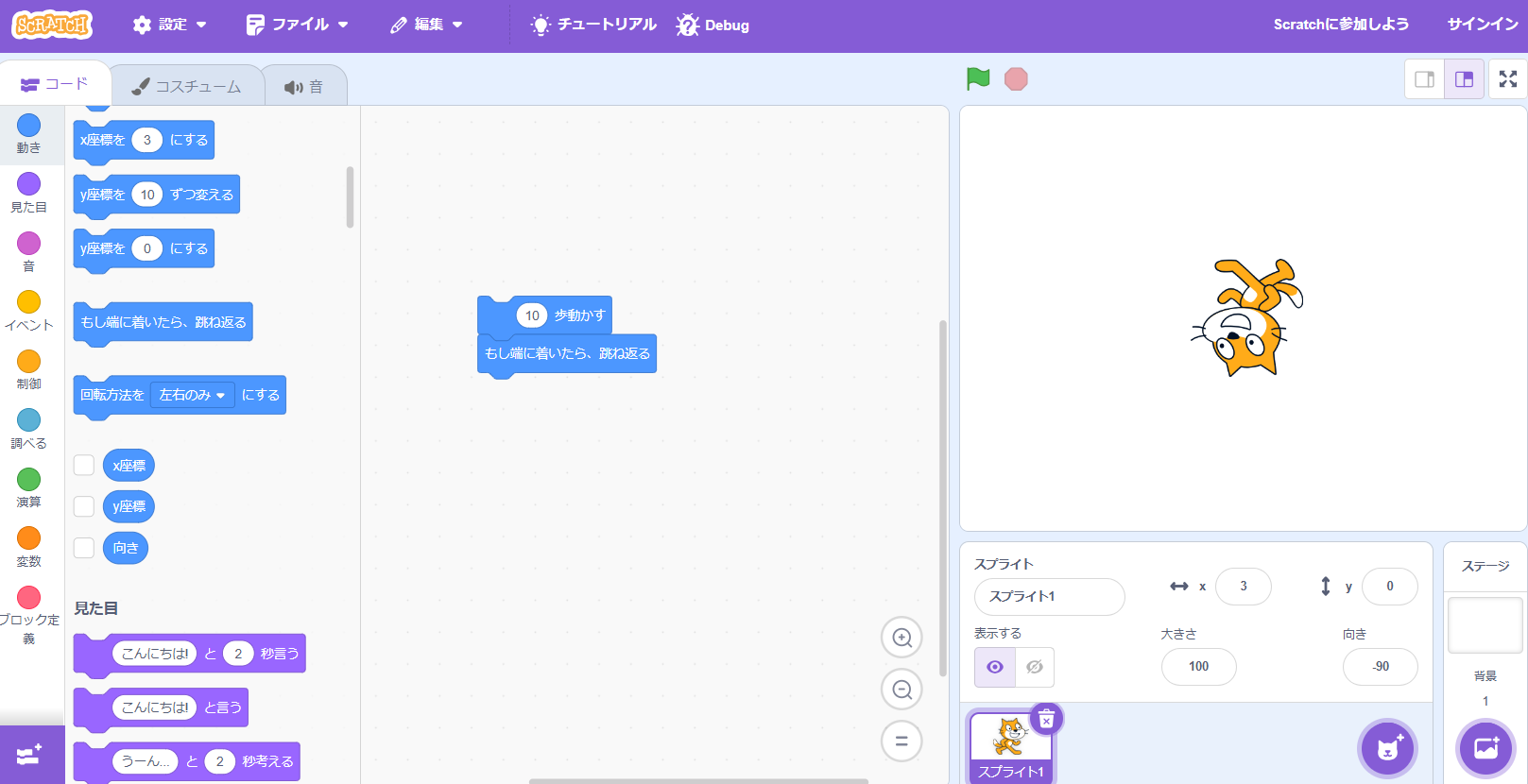
| エリア | 役割 |
|---|---|
| コードエリア(左側) | プログラムの命令ブロックを配置する場所 |
| ステージ(右上) | キャラクター(スプライト)が動く画面 |
| スプライトリスト(右下) | 使用するキャラクターや背景を管理 |
この画面構成を理解すると、Scratchの操作がスムーズになります。
簡単なプロジェクトを作ってみよう(ネコを動かす)
最初のステップとして、Scratchの画面上でネコ(スプライト)を動かしてみましょう。
ネコを動かす簡単なプログラムの作り方
- 左の「コード」エリアから「10歩動かす」ブロックを選ぶ
- 中央のコードエリアにドラッグ&ドロップする
- 「緑の旗」をクリックして実行する
- ネコが10歩前に進む!
このように、Scratchではブロックを組み合わせるだけで簡単にプログラミングを実行できます。
まとめ
Scratchは、パソコンやタブレットとインターネット環境があればすぐに始められる無料のプログラミング学習ツールです。
アカウント登録なしでも利用できますが、保存や共有を考えるなら登録がおすすめです。
次のセクションでは、「親が子どものScratch学習をサポートする方法」について詳しく解説します。
親子で楽しく学ぶコツや、効果的なサポートの仕方を紹介するので、ぜひ参考にしてください!
親が子どものScratch学習をサポートする方法
Scratchは、子どもが直感的に楽しみながらプログラミングを学べるツールですが、親が適切にサポートすることで、より効果的に学習を進めることができます。
ここでは、親としてどのように関わればよいのか、具体的なポイントを解説します。
まずは親も一緒に楽しんでみる
「プログラミングは難しそう…」「親が教えられるか不安」という声もありますが、Scratchは初心者向けに設計されているため、親も一緒に学べばすぐに理解できます。
最初は、「子どもに教える」のではなく、親自身がScratchを触ってみることが重要です。
以下の方法で、親子で楽しみながら学ぶスタンスを作りましょう。
親が一緒に学ぶための方法
| 方法 | 具体的な内容 |
|---|---|
| 公式チュートリアルを見る | Scratchの公式サイトには、初心者向けのチュートリアル動画がある |
| 子どもと一緒に作品を作る | 「どんなゲームを作りたい?」と聞きながら、一緒に考える |
| 親もScratchアカウントを作る | 親が自分でプロジェクトを作ると、子どもと話が合いやすい |
| 子どもの作品を見る&褒める | 「すごいね!」と成果を評価することで、やる気アップ |
最初は「ネコを動かす」「簡単なゲームを作る」などのシンプルなプロジェクトからスタートし、親子で一緒に試すことが大切です。
子どもの興味を尊重し、自由に作らせる
Scratchは自由度が高く、子どもが好きなものを作れるのが大きな魅力です。
そのため、親が「こうしなさい」と指示するのではなく、子どもが自分で考えながら進められるようにサポートすることがポイントになります。
子どもの興味を尊重するサポート方法
- 「何を作りたい?」と聞いて、子ども自身のアイデアを引き出す
- 最初は簡単な目標を決める(例:「キャラクターを歩かせる」「音を鳴らす」など)
- 親が完成形を決めずに、子どものペースで試行錯誤させる
例えば、子どもが「マリオみたいなジャンプゲームを作りたい!」と言った場合、親は「じゃあ、キャラクターをジャンプさせるにはどうしたらいいかな?」と問いかけることで、子ども自身に考えさせることが重要です。
つまずいたときのヒントの出し方
Scratchを学習する中で、子どもは「思い通りに動かない」「エラーが出る」といった場面に遭遇します。
このとき、親がすぐに答えを教えるのではなく、一緒に考える姿勢を持つことが大切です。
ヒントの出し方のコツ
| つまずきの例 | 親のサポート方法 |
|---|---|
| キャラクターが動かない | 「どのブロックを組み合わせたの?」と一緒に確認する |
| エラーが出る | 「ここに違うブロックを試してみたらどう?」と提案する |
| 何を作るか迷っている | 「どんなゲームが好き?それを再現してみよう!」とアイデアを引き出す |
「すぐに答えを教える」のではなく、考えを整理する手助けをすることが、プログラミング学習の本質です。
子どもの年齢に応じた関わり方
Scratchは、小学生から中学生まで幅広い年齢層の子どもに適していますが、年齢によって親の関わり方を変えることが大切です。
| 年齢 | 親の関わり方 |
|---|---|
| 小学校低学年(6~8歳) | 一緒に操作しながら進める、親が手本を見せる |
| 小学校中学年(9~10歳) | 自分で試行錯誤させつつ、困ったときにサポート |
| 小学校高学年~中学生 | できるだけ自主的に学ばせ、アイデアの相談相手になる |
小学校低学年のうちは親が手を貸しながら進めるのが良いですが、高学年になったら自主的に考えられるように促すのがポイントです。
モチベーションを維持する工夫
子どもが長くScratchを続けるためには、楽しさを維持する仕掛けが必要です。
継続して学ぶための工夫
- 作品を家族や友達に見せる →「こんなゲーム作ったよ!」と発表する機会を作る
- オンラインで他の作品を見る → Scratchのコミュニティで他の子どもの作品を見ると刺激になる
- 目標を作る →「次はクリックすると音が出るゲームを作ってみよう!」など次の目標を設定
特に、「親が一緒に楽しむこと」が一番のモチベーションアップにつながります。
親が「すごいね!」と褒めるだけで、子どもは「もっと作りたい!」という気持ちになります。
まとめ
Scratchの学習をサポートするためには、親が一緒に楽しみながら学ぶことが大切です。
子どもの興味を尊重し、試行錯誤する環境を作ることで、自然と論理的思考力や創造力が育まれます。
次のセクションでは、「子どもがScratch学習を楽しみながら続けるコツ」について詳しく解説します。
継続的に学習するためのポイントを紹介するので、ぜひ参考にしてください!
子どもがScratch学習を楽しみながら続けるコツ
Scratchは楽しく学べるプログラミングツールですが、子どもによっては途中で飽きてしまうこともあります。
継続的に学習するためには、「楽しい!」と感じながら学べる環境を整えることが重要です。
ここでは、子どもがScratchを長く続けられるための工夫を紹介します。
目標やテーマを設定する
子どもが何を作ればよいかわからずに迷ってしまうと、モチベーションが下がることがあります。
そのため、シンプルな目標やテーマを決めることが重要です。
目標設定のアイデア
| 目標の種類 | 具体例 |
|---|---|
| 動きを作る | ネコを右に歩かせる、ジャンプさせる |
| 音を追加する | ボタンを押したら音が鳴るプログラム |
| ミニゲームを作る | キャラクターを動かして敵を避けるゲーム |
| アニメーションを作る | 自作のキャラクターで物語を作る |
たとえば、「10秒以内にゴールする迷路ゲームを作ろう!」といった具体的な目標を与えることで、子どもが達成感を味わいやすくなります。
他の人の作品を見て刺激を受ける
Scratchの公式サイトには、世界中の子どもたちが作ったプロジェクトが公開されています。
他の人の作品を見ることで、「こんなゲームも作れるんだ!」と新しいアイデアが生まれるため、学習意欲が向上します。
作品を見る方法
- Scratch公式サイト(https://scratch.mit.edu)にアクセス
- 「見る」タブをクリックし、人気のプロジェクトをチェック
- 気に入った作品をクリックし、「中を見る」ボタンでプログラムを確認
特に、「リミックス機能」を使えば、他の人の作品を編集して自分なりにカスタマイズできるので、学びながら新しい作品を作ることができます。
コンテストや発表の場を作る
子どもが作った作品を発表する機会を作ることで、「誰かに見てもらえる!」というモチベーションが生まれます。
発表の場を作る方法
| 方法 | 内容 |
|---|---|
| 家族に見せる | 作ったゲームやアニメを親や兄弟にプレイしてもらう |
| 友達と遊ぶ | 友達とScratch作品を共有し、遊んでもらう |
| オンラインで発表 | Scratch公式サイトで公開し、コメントをもらう |
| コンテストに応募 | 地域やオンラインのScratchコンテストに参加する |
親が「すごいね!」と褒めてあげるだけでも、子どもは「もっと作りたい!」と思うようになります。
無理せず楽しく続ける
長続きするためには、無理にやらせるのではなく、子どものペースで進めることが大切です。
継続のための工夫
- 毎日5分だけ触れる習慣をつける(短時間でも継続することが大事)
- 「やらせる」のではなく、「楽しませる」工夫をする
- 途中で飽きてもOK!新しい目標を考えてみる
「やらなきゃダメ!」と押し付けると逆効果になるため、子どもが自発的にやりたくなる環境を整えることが重要です。
まとめ
Scratchを楽しく続けるためには、子どもの興味を引き出し、達成感を感じられる工夫が大切です。
目標を決めたり、作品を発表する場を作ることで、「もっとやりたい!」という気持ちを引き出すことができます。
次のセクションでは、「まとめ」として、Scratch学習のポイントを振り返り、今すぐ始めるためのステップを紹介します。
まとめ:今日から親子で始めるScratch
この記事では、Scratchの基本から始め方、親のサポート方法、継続のコツまで詳しく解説しました。最後に、Scratchを親子で楽しく始めるためのポイントを振り返り、今すぐ取り組めるステップを紹介します。
Scratch学習の重要ポイント
| 項目 | ポイント |
|---|---|
| Scratchとは? | 小学生でも学べるブロック式プログラミング言語 |
| メリット | 論理的思考力・創造力・問題解決力が育つ |
| 始め方 | パソコンまたはタブレット+インターネット環境があればOK |
| 親のサポート方法 | 一緒に学び、子どものアイデアを尊重する |
| 継続のコツ | 目標を決める、作品を発表する、楽しさを重視する |
「Scratchは遊びながら学べるプログラミングツール」 であり、親子で楽しみながら論理的思考力を養えることが最大の魅力です。
今すぐ始めるための3ステップ
Scratchを始めるのに特別な準備は必要ありません。以下の3つのステップで、すぐに学習をスタートできます。
ステップ1:Scratch公式サイトにアクセス
- ブラウザを開く(Google Chrome推奨)
- Scratch公式サイト(https://scratch.mit.edu)にアクセス
- 「作る」ボタンをクリック → すぐにプログラミングを開始!
ステップ2:最初のプログラムを作る
- 画面左の「コード」エリアから**「10歩動かす」**ブロックを選ぶ
- 中央のコードエリアにドラッグ&ドロップする
- 「緑の旗」をクリックすると、ネコが10歩前に進む!
ステップ3:親子で一緒に学ぶ
- Scratchの公式チュートリアル を親子で見てみる
- 「どんなゲームを作りたい?」と子どもに聞く
- うまくできたら褒める!(楽しさを重視)
最後に:Scratchで未来の可能性を広げよう!
Scratchは、子どもにとってプログラミングを学ぶ第一歩として最適なツールです。ただの学習ではなく、遊びながら学べる環境を作ることで、子どもが自然とプログラミングの概念を身につけることができます。
「まずは今日、5分だけ一緒にScratchを触ってみる」 ことから始めましょう。親子で一緒に学ぶことで、プログラミングを通じた新しいコミュニケーションが生まれるかもしれません。
ぜひ、お子さんと一緒にScratchの世界を楽しんでください!
